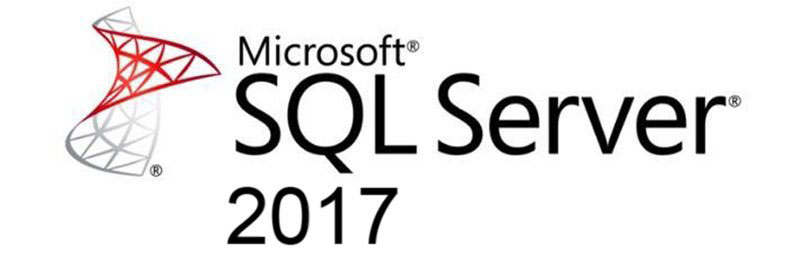
- เปิดโปรแกรม Terminal ขึ้นมา แล้วพิมพ์คำสั่ง cd /etc เพื่อเข้าไปที่โฟลเดอร์ etc
- สร้างโฟลเดอร์ yum.repos.d ขึ้นมาใต้โฟลเดอร์ /etc โดยพิมพ์คำสั่ง mkdir yum.repos.d
- ออกจากไดเรกทอรี่ /etc/yum.repos.d แล้วดาวน์โหลดโปรแกรม Microsoft SQL Server 2017 โดยพิมพ์คำสั่ง wget https://packages.microsoft.com/config/rhel/7/mssql-server-2017.repo -O /etc/yum.repos.d/mssql-server-2017.repo
- พิมพ์คำสั่ง yum install mssql-server เพื่อติดตั้งโปรแกรม Microsoft SQL Server 2017 เป็นขั้นตอนแรก
- พิมพ์คำสั่ง sudo /opt/mssql/bin/mssql-conf setup เพื่อติดตั้งในขั้นตอนต่อไป เมื่อเจอข้อความ Enter your edition (1-8) ให้พิมพ์เลข 2 เพื่อติดตั้ง Microsoft SQL Server เวอร์ชัน Developer ต่อมาเมื่อเจอคำถาม Do you accept the license terms? ให้พิมพ์คำว่า Yes
- ใส่รหัสผ่านของผู้ดูแลระบบให้เหมือนกันทั้ง 2 ครั้ง โดยที่รหัสผ่านที่ใส่ต้องประกอบไปด้วยตัวอักษรภาษาอังกฤษทั้งตัวเล็กและตัวใหญ่ปนกัน รวมทั้งอักขระพิเศษและตัวเลขด้วย โดยที่รหัสผ่านที่ใส่ต้องมีความยาวอย่างน้อย 10 ตัว
- พิมพ์คำสั่ง netstat -antp | grep 1434 เพื่อรัน SQL Server เซอร์วิสบนพอร์ทหมายเลข 1434
- ดาวน์โหลดโปรแกรมเครื่องมือในการจัดการกับโปรแกรม Microsoft SQL Server 2017 โดยพิมพ์คำสั่ง wget https://packages.microsoft.com/config/rhel/7/prod.repo -O /etc/yum.repos.d/prod.repo
- พิมพ์คำสั่ง yum install mssql-tools -y เพื่อติดตั้งโปรแกรมเครื่องมือในการจัดการกับโปรแกรม Microsoft SQL Server 2017
- กำหนดชุดอักขระสำหรับข้อมูลในฐานข้อมูลโดยพิมพ์คำสั่ง sudo /opt/mssql/bin/mssql-conf set-collation หลังจากกดปุ่ม Enter แล้ว ก็จะมีข้อความว่า Enter the collation ให้พิมพ์คำว่า Thai_CI_AS เพื่อกำหนดข้อมูลในฐานข้อมูลให้สามารถใส่ข้อความภาษาไทยได้
หมายเหตุ
หลังจากติดตั้ง Microsoft SQL Server 2017 บน CentOS 7 เรียบร้อยแล้ว เมื่อผู้ดูแลระบบเรียกใช้เซอร์วิส mssql-server ต้องพิมพ์คำสั่ง sudo systemctl start mssql-server เมื่อต้องการหยุดการทำงานของ mssql-server ต้องพิมพ์คำสั่ง sudo systemctl stop mssql-server
